Как сохранить вкладки в Хроме и держать их открытыми в отдельной вкладке?
Оказывается, для этого есть супер удобное расширение в Chrome! Как здорово, что я об этом хоть и поздно, но все-таки узнала. Теперь я могу рассказать своим читателям о том, как сохранить вкладки в Хроме, не загружая при этом память своего компьютера.

Вы со мной согласитесь, что эта болезнь плохо лечится)) Мы такие все загруженные-нагруженные и работящие, что работать с одной-двумя открытыми вкладками совсем не умеем. Нам надо пооткрывать штук 20-30 сайтов с полезной и нужной информацией, и держать их открытыми целый день. В результате компьютер или ноутбук начинают виснуть, а иногда, чтобы нормально работать, приходится перезагружаться, причем не один раз.
Знакомо? До боли. Нервы, плохое настроение, потеря времени… А все потому, что не знаем простой, я бы даже сказала, изящный способ решения этой проблемы. Дел на 2 минуты – установить новое расширение OneTab, естественно, если вы работаете в Google Chrome.
Установить расширение для Google Chrome можно [urlspan]здесь[/urlspan]
Установить расширение для Mozilla Firefox можно [urlspan]здесь[/urlspan]
Как работает OneTab?
Установив расширение, активируем его, нажав на иконку на панели браузера. И в одну секунду OneTab спрячет все ваши открытые вкладки на одной странице, сохранив самое важное – линки на сайты. Теперь для того, чтобы воспользоваться нужной информацией, вы открываете вкладку OneTab, и выбираете в списке нужную страницу. В итоге получаете всего две открытые вкладки: OneTab и ту, которая необходима для текущей работы.

Я уже представляю свой завтрашний рабочий день. Работая с большим количеством документов Google, держу их открытыми целый день, так как каждый из них может понадобиться в любую минуту. Теперь у меня будет порядок, а в придачу, сэкономлю до 95 % памяти. Получается, что OneTab ускоряет наш компьютер за счет снижения нагрузки на процессор. Для меня это идеальное расширение!
Если вам не достаточно тех опций, которые настроены по умолчанию, нажмите правой кнопкой мыши на иконку расширения и выберите “Параметры”. Подробная инструкция подскажет вам, как настроить OneTab в соответствии с вашими условиями.
Расширение позволяет удалять ссылки из списка, перетаскивать их для изменения порядка в списке. Можно импортировать или экспортировать список ссылок. Это очень удобно, когда необходимо закрыть браузер, при этом сохранив все ссылки, связанные с поиском по данной теме. Все ссылки сохраняются плагином.
Вы не поверите, но большой плюс OneTab еще и в том, что расширение повышает производительность работы. Данное расширение делает работу более комфортной, что и скажется на повышении КПД.
Как всегда, рекомендую только проверенные лично ресурсы, программы и онлайн-сервисы. Есть ли у вас любимые расширения или способы? Знаете ли вы, как сохранить вкладки в Хроме и сделать свою работу и работу ваших компьютеров и ноутбуков более производительной? Делитесь своим мнением в комментариях.
[message type="warning"]"Успевайте больше за меньшее время вместе с
«Копилкой эффективных советов»
[/message]



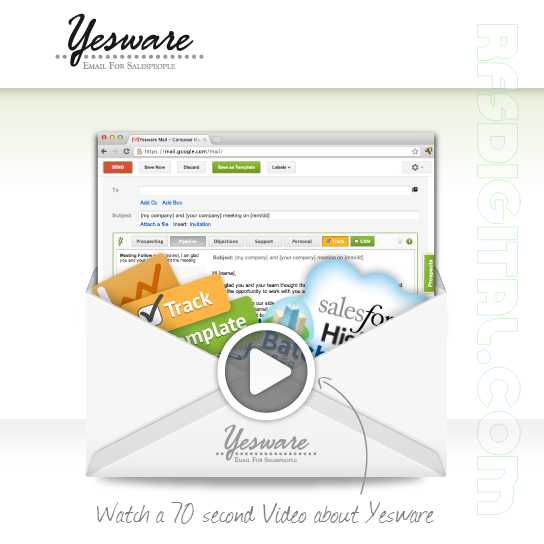

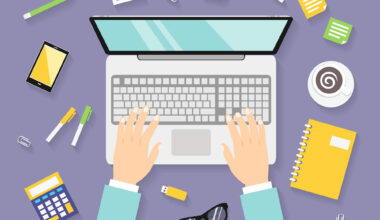

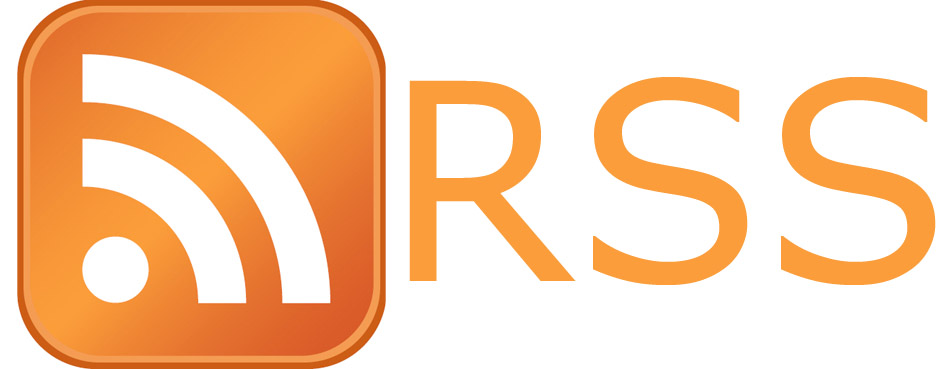
�омментариев
Установил OneTab, пользуюсь, нравится!)
Автору статьи – благодарность за рассылку и подсказку про OneTab!)
Мне тоже, Евгений, нравится. Спасибо за благодарный отклик!
Елена, спасибо! Вот это очень актуальный сервис для меня, установлю его на ноуте.
Кстати, поздравляю! Я отметил Ваш блог переходящим призом Liebster Blog Award. В посте на главной странице Буридо подготовлены вопросы. Буду рад, если у Вас будет время на них ответить.
Крутая фишка, Дмитрий! Очень любопытно и интересно. Спасибо за приз, и за такую нагрузку в придачу в качестве заковыристых вопросиков.Отвечу обязательно, постараюсь на этой неделе. Только что статью написала свежую. Приглашаю на главную страницу. На сегодня все, спокойной ночи!
Елена, пожалуйста!
С интересом жду Ваши ответы.
Спокойной ночи!
Читаю про импорт и экспорт. А скажите, можно ли воспользоваться этой функцией для восстановления всех нужных вкладок после переустановки системы?
Если да, то это пожалуй было бы основное ради чего я поставила бы себе такой плагин.
Людмила, после переустановки Виндовс вам придется и расширения все ставить заново))) Этот вариант не проходит. Это только для текущей работы, когда все открытые вкладки нужны, но понимаешь, что комп начинает уже жутко тормозить. Тогда пользуешься этим расширением. И волки сыты, и овцы целы.
Спасибо